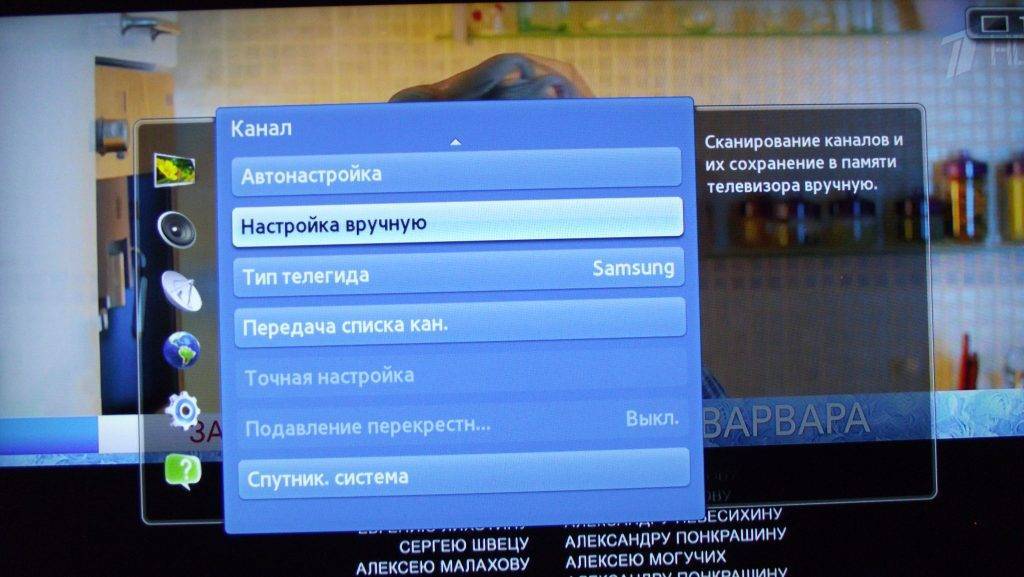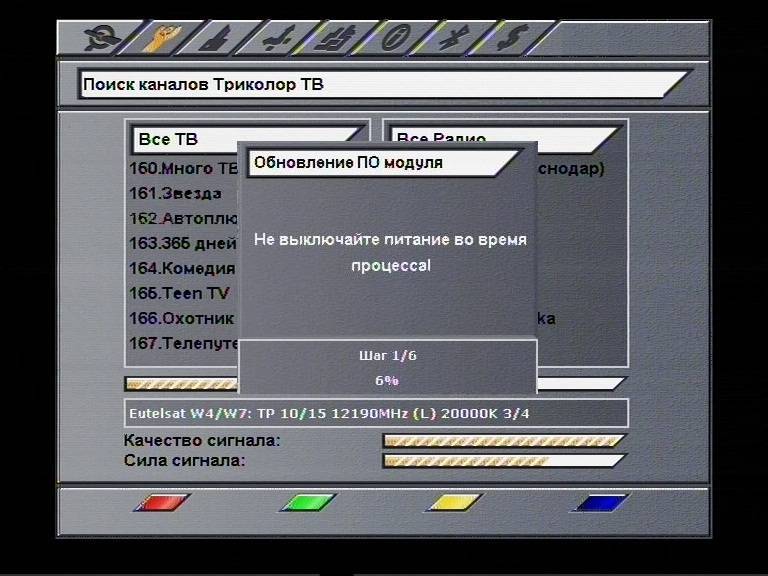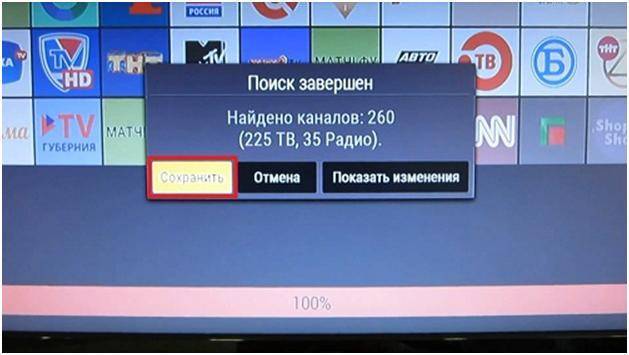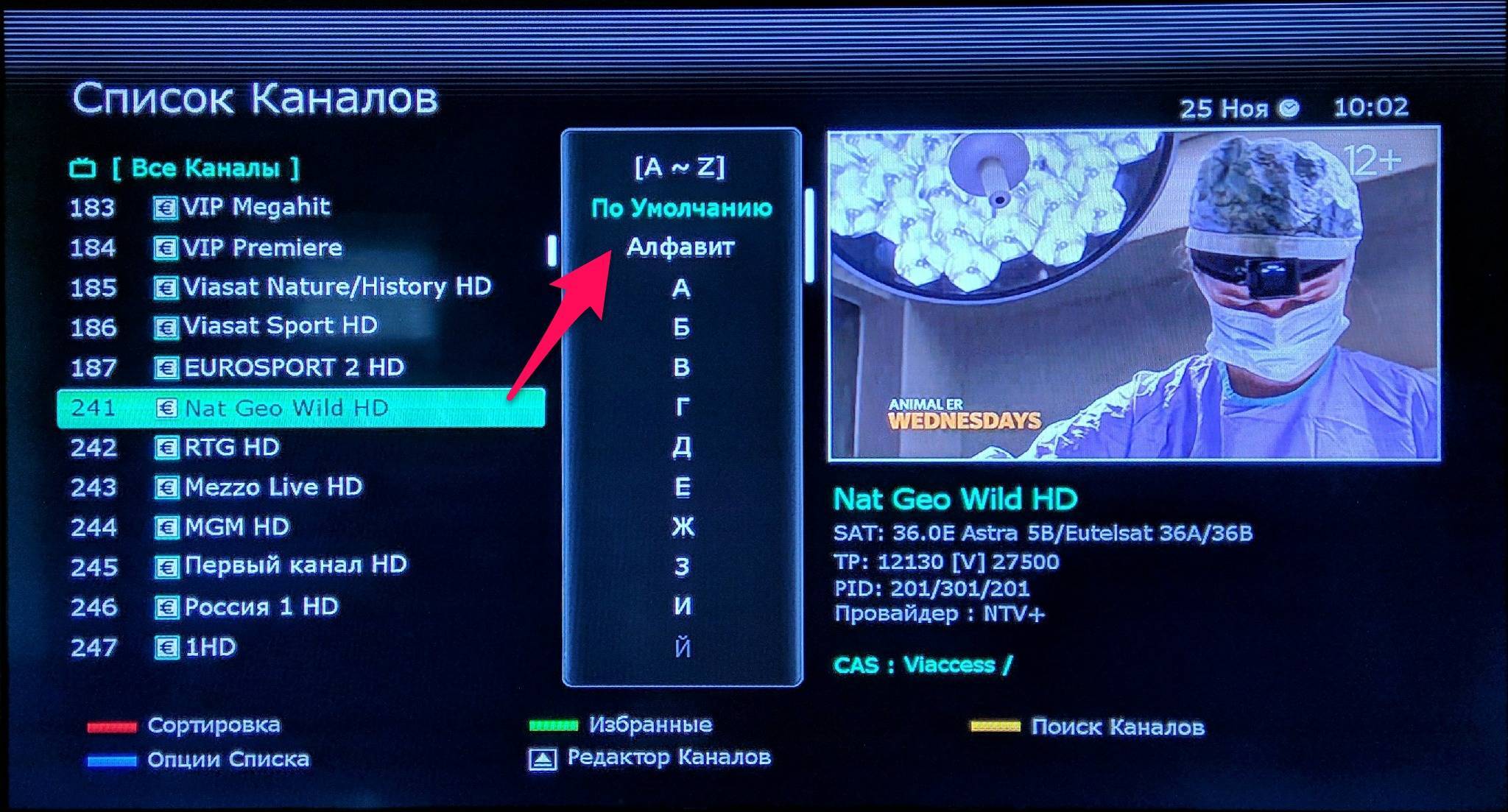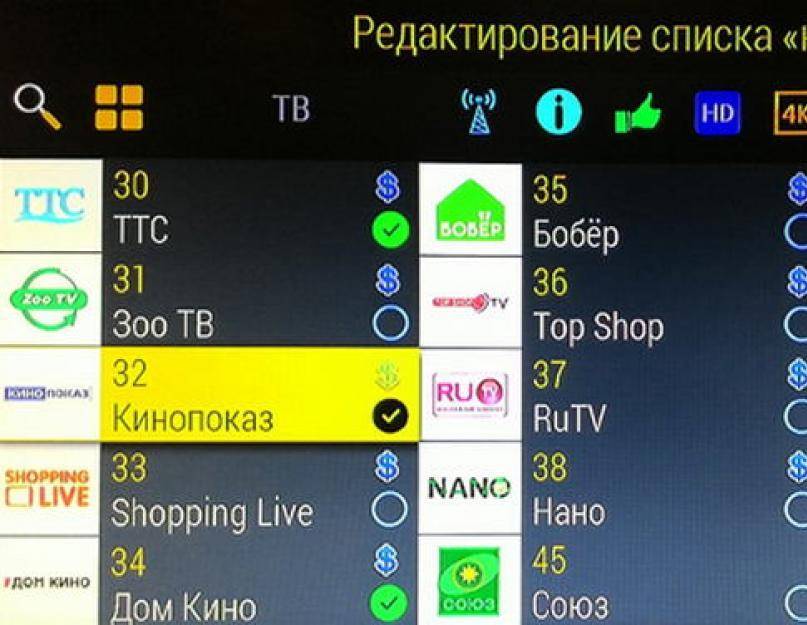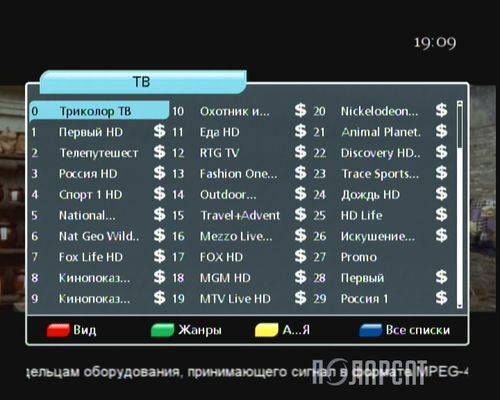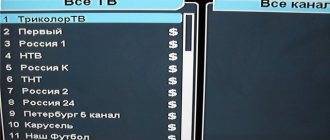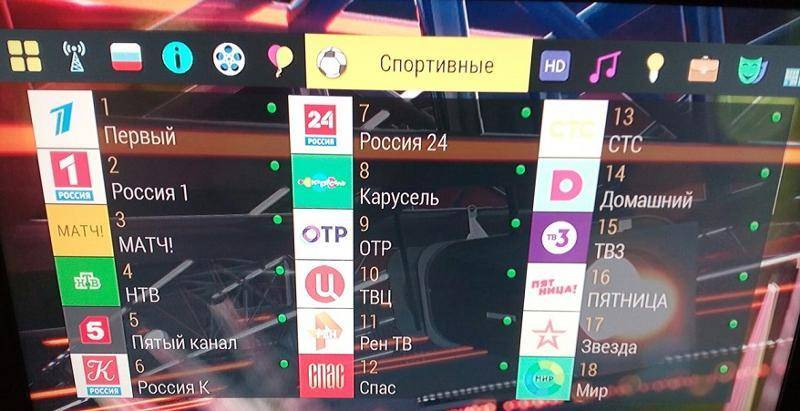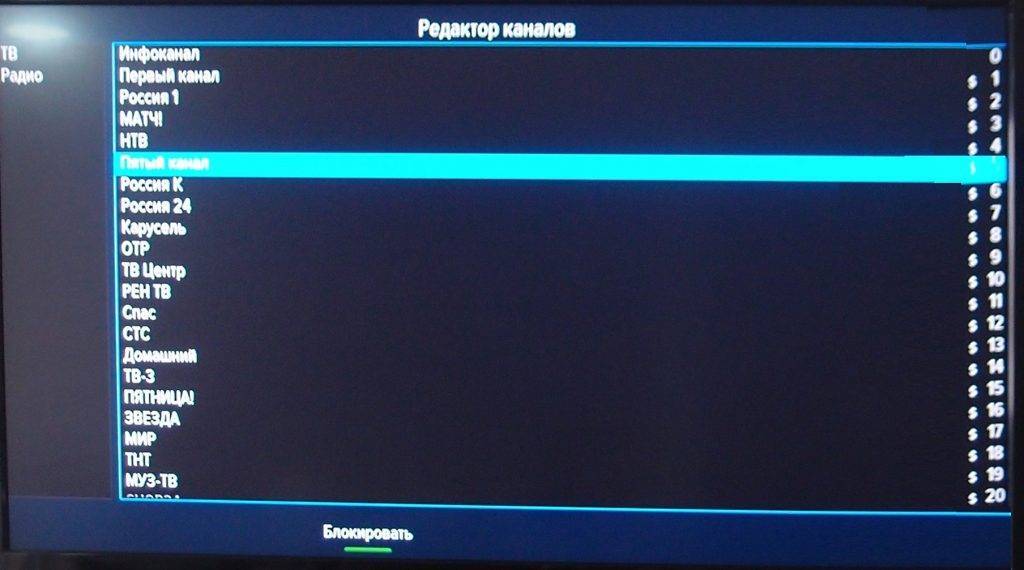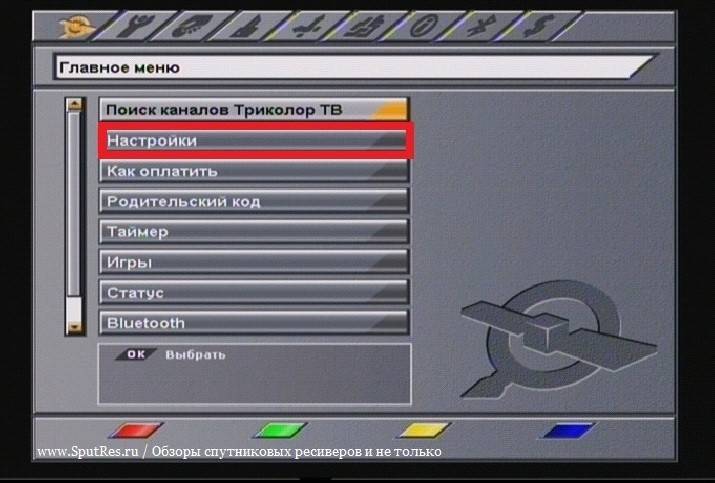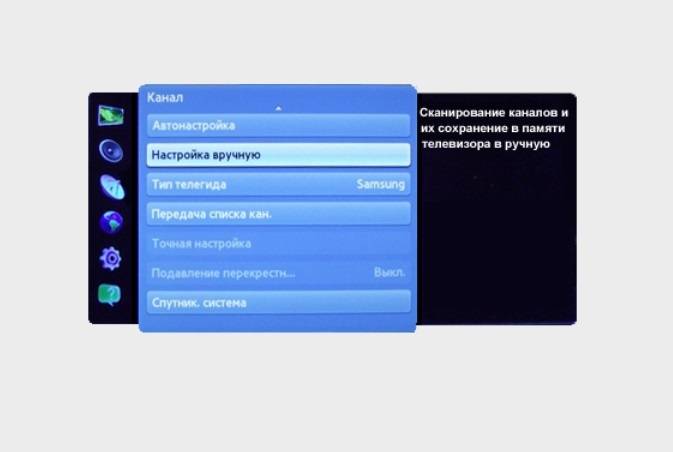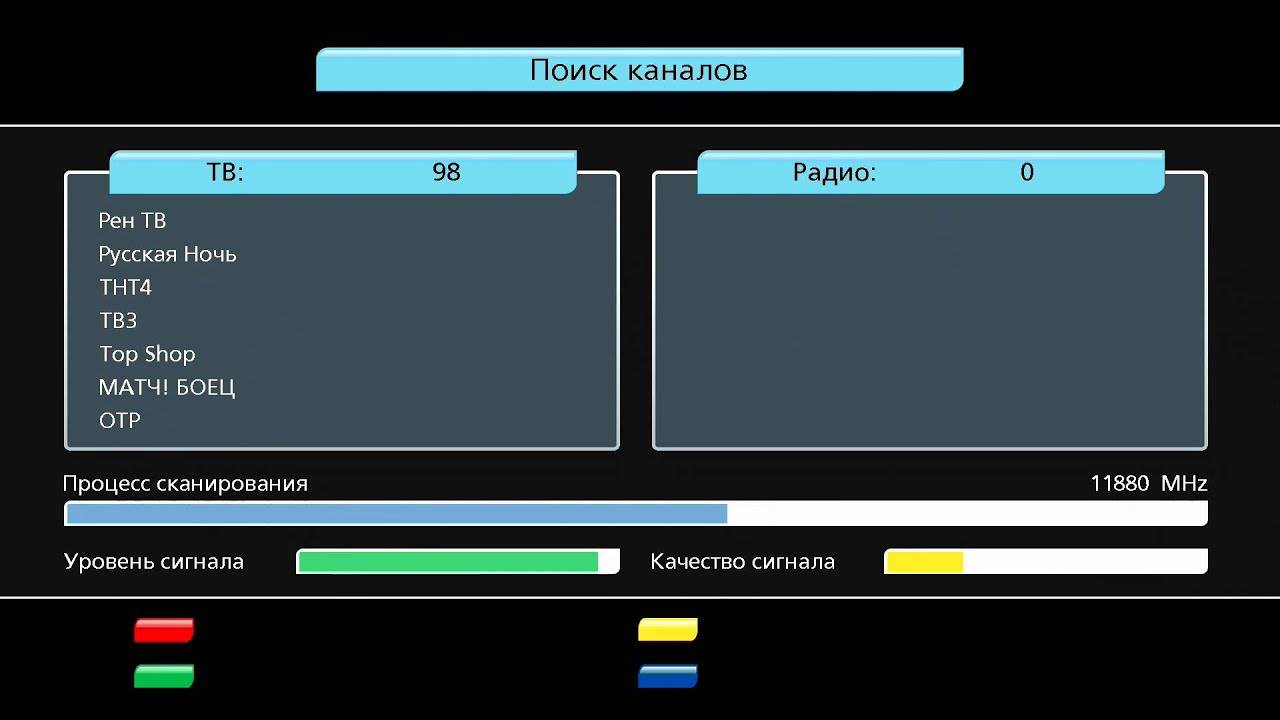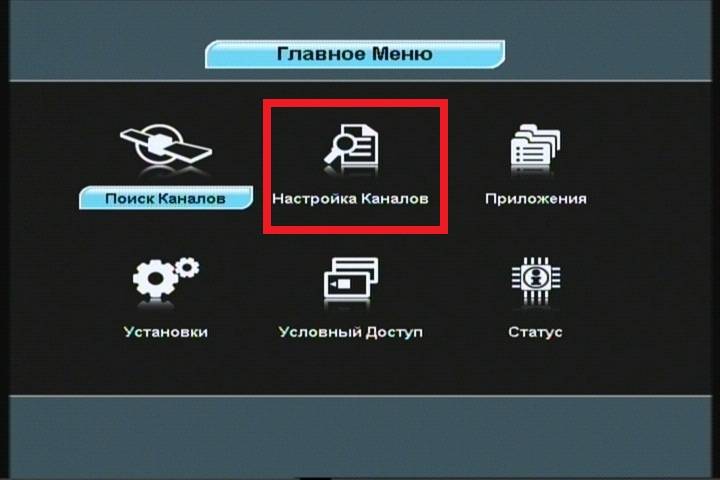Особенности настройки некоторых ресиверов
В зависимости от модели ресивера Триколор настройка выглядит по-разному. Это связано с тем, что при выпуске новых приемников руководство приняло решение частично изменить меню и ряд функций, которые выполняли старые образцы.
GS 8605/06/07/08
В моделях ресиверов Триколор GS 8605 — GS 8608 существует функция «Организация телеканалов», которая позволяет изменять названия каналов и просматривать их функциональные параметры. В этих же приставках присутствует функция «Упорядочить избранное», с помощью которой можно создавать избранные списки. Найти ее можно в разделе «Каналы», переход в который выполняется после нажатия кнопки «Меню» на ПДУ.
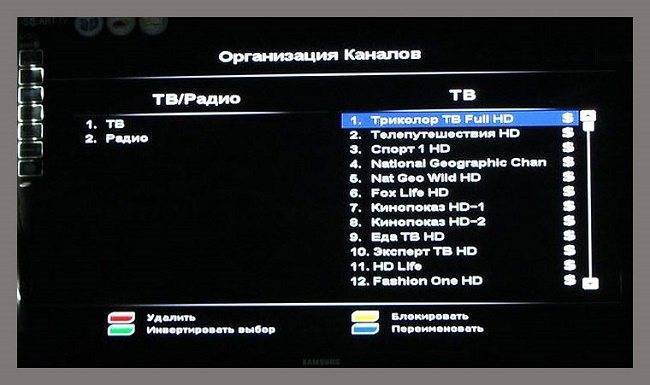
Для редактирования в ресиверах данных моделей тоже доступны 5 списков. Пользователь может изменять их названия, а также добавлять и менять порядок телеканалов. Так, чтобы назначить новое имя списку, следует выделить его стрелками управления, нажав «F4», ввести название, выбирая буквенные и цифровые символы кнопками переключения каналов и регулировки звука.
Чтобы добавить позиции, нужно выделить редактируемый список, нажать «ОК», затем в списке «Все каналы», открытом в правой части окна, следует выбирать интересующие пункты и добавлять их в собственный перечень нажатием на кнопку «F4».
Чтобы переставить местами пункты в избранном перечне, требуется указать нужный, выделить его клавишей «F4» и переместить стрелками вверх или вниз.
Завершив редактирование, нужно выбрать «Выход». Чтобы воспользоваться созданным списком, следует кликнуть «ОК», а затем «F4» и выбрать необходимый перечень.
GS E501/591, GS U510; GS U210
В моделях приемников GS E501 – GS E591, GS U510, GS U210 списки уже отредактированы производителем, и изменить их невозможно. При этом допускается сделать персональную группу, переместить в нее нужные телеканалы, изменить их названия и настроить порядок показа через раздел «Редактор каналов». Для этого нужно выполнить следующие манипуляции:
открыть «Меню», затем «Приложения»;
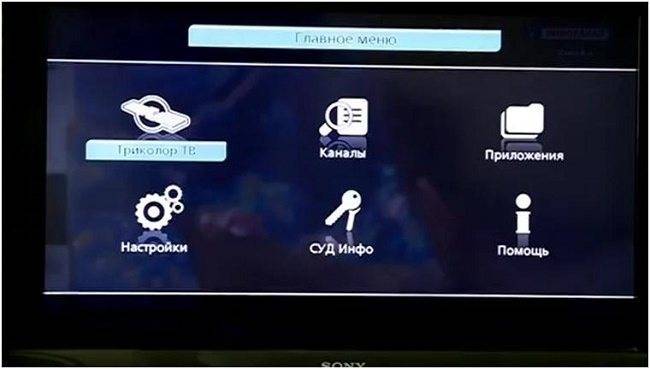
- выбрать «Редактор каналов», создать новый список;
- ввести название с помощью клавиши «F2», сохранить нажатием на кнопку «F4»;
- открыть созданную группу;
- нажать «F2», в возникшем перечне выбрать требуемый телеканал, подтвердить надавливанием «ОК»;
- для добавления в собственный список других телеканалов следует повторить действия из предыдущего пункта («F2» — выбор канала – «ОК»);
- для изменения порядка потребуется переместиться в созданный перечень, определить телеканал, нажать «F1», передвинуть его стрелками и подтвердить кнопкой «ОК»;
- удалить какой-либо пункт из списка можно, нажав «F3».
GS B 211 и B210
Чтобы сделать персональную группу с избранными каналами для приемника GS B211 и модели GS B210, необходимо поэтапно совершить такие действия.
- Открыть «Меню», открыть «Приложения», выбрать «Редактор каналов». В результате этого появятся списки по умолчанию, в которые внести изменения невозможно.
- Чтобы сделать персональную группу, необходимо нажать «Добавить» (зеленая клавиша «F2»), затем при помощи появившейся виртуальной клавиатуры ввести название и подтвердить его, нажав синюю кнопку «F4». Сразу же можно открыть несколько групп.
- Вернуться в редактор, перейти в правое окно, определить необходимый канал и нажать «F4». В появившемся окошке можно добавить выбранную позицию в одну или сразу несколько собственных групп.
- В созданном перечне контент можно перемещать, удалять, блокировать.
- Чтобы воспользоваться персональными списками, следует нажать «F4» и стрелку влево. Появятся перечни каналов Триколор, а под ними – созданные пользователем группы.
GS 8300 (M, N), GS 8302, GS 8304
Чтобы настроить нужный порядок телеканалов на ресиверах GS 8300M, GS 8300N, GS 8302 и GS8304, необходимо войти в меню, перейти в «Настройки» и открыть раздел «Упорядочить избранное». Там находятся списки, созданные по умолчанию. Никаких изменений с ними сделать нельзя. Для создания собственного перечня нужно нажать желтую кнопку, а для удаления списка используется красная клавиша.
Чтобы добавить позиции в созданную группу, нужно по очереди отметить необходимые телеканалы и переместить их нажатием «Ок». Синей кнопкой можно добавить в перечень сразу весь список. Завершение работы осуществляется выбором «Exit», затем «ОК». А чтобы воспользоваться созданной группой, также нужно нажать на синюю кнопку.
Почему такое происходит
Одной из самых распространенных причин сбоев является неполадки в оборудовании. Выходит какое-нибудь обновление ПО, или тарелку случайно сдвинули – и все, настроенный список телеканалов сбоит, сбивается, а то и вовсе оказывается недоступным.
В списке причин подобных сбоев также есть:
- Плохая погода, мешающая оборудованию принимать сигнал хорошего уровня.
- Неправильное расположение тарелки, препятствия на пути у сигнала.
- Обновление программного обеспечения, которое встало «криво».
- Несвоевременная оплата со стороны абонента.
- Подключение новых пакетов каналов.
- Сбой в передаче правильных частот для трансляции.
- Поломки внутри самого оборудования.
Это только некоторые причины. На практике же просмотр может быть затруднен из-за любой, даже самой мелкой, неполадки. К счастью, это можно исправить, не прибегая к помощи специалистов.
Редактирование и удаление каналов
Со временем пользовательское меню каналов разрастается до некомфортных размеров и становится скорее хаосом, чем системой. Меняются интересы, часть каналов прекращают вещание или меняют сетку, в результате часть меню становится не востребованной вообще. В Триколоре есть возможность откорректировать меню: убрать ненужные каналы, а те, которые пользуются спросом, поднять повыше.
Чтобы отредактировать список каналов или удалить часть из них, следует действовать так.
- Перейти в основное меню, там кликнуть по кнопке «упорядочить избранное» (в некоторых моделях «организация каналов»).
- С помощью красной кнопки на ПУ можно убрать целый список, полностью состоящий из ненужных каналов.
- Для удобства можно упорядочить каналы по алфавиту с помощью желтой кнопки на ПУ, а затем уже удалять каналы выборочно клавишей «ок».
- Перед выходом из меню результат корректировки надо сохранить.
В некоторых моделях приставки Триколор стоит защита от несанкционированного вмешательства. Они запрашивают пароль при подобных манипуляциях. По умолчанию он заложен «0000». В более новых моделях нет возможности убрать ненужные каналы из списков, их можно только заблокировать. В этом случае также надо будет вводить пароль «0000» для подтверждения действий. Заблокированные каналы будут находиться в списке, но станут неактивными. Для удобства пользования меню такие каналы рекомендуется переместить вниз списка.
Для блокировки канала надо действовать по алгоритму.
- Выйти в меню, там перейти в окно «установки». Для получения доступа к дальнейшим действиям вводится пароль «0000».
- Выбрать пункт меню «организация каналов».
- Перемещаясь клавишами «вверх» и «вниз» по списку, выбрать ненужный канал и заблокировать его желтой клавишей на ПУ.
- Дальше надо выйти из меню («exit»), сохранив результат действий.
Во всех приставках Триколор предусмотрены возможности по переименованию каналов и формированию тематических списков. В оборудовании с новой прошивкой удалять ненужные каналы не получится. Но после блокировки они не видны в общем списке каналов и не мешают, а просмотреть их можно только из главного меню.
Как редактировать и удалить?
Со временем каждый пользователь сталкивается с тем, что в таблице становится очень много телеканалов. Некоторые повторяются, другие давно не работают, а третьими не пользуетесь. Ненужные каналы можно удалить, а ваши любимые переместить на самый вверх.
Удаление и редактирование доступно только пользователям с устаревшим оборудованием.
Для удаления или редактирования каналов, необходимо:
- Выбрать «Меню», далее вкладку с настройками, и пункт «Упорядочить избранное» или «Организация каналов».
- Удалить список, содержащий все ненужные каналы, для удаления кликнете красную клавишу на пульте.
- Если нажмете желтую кнопку, то разделы списка отобразятся по алфавиту. Выберете лишний канал и удалите при помощи кнопки ОК.
- Перед тем как выйти, не забудьте сохранить полученный результат.
Некоторые ресиверы при удалении каналов или сортировки передач, попросят ввести код, он простой-0000. Этот способ работает не на всех моделях. В случае если у вас нельзя удалить каналы, заблокируйте.
На современных моделях удалить каналы нельзя, только заблокировать. Вам также потребуется код-0000. Телеканал, который вы заблокируете останется в общем списке, но мешать не будет. А если вы поместите его в самый низ, то возможно даже забудете о лишних каналах.
Для того, чтобы заблокировать телеканал, необходимо:
- Выбрать «Меню».
- Пункт «Установки».
- Вводим код 0000 для того, чтобы разблокировать доступ.
- Нажимаем на вкладку «Организация каналов».
- При помощи стрелочек находим ненужный канал, нажимаем на желтую кнопку, телеканал заблокировался.
- После завершения блокировки, нажимаем «EXIT».
- Сохраняем результат и нажимаем выйти.
Как в новом, так и в старом оборудование есть возможность переименовывать телеканалы, образовывать тематические группы. На сегодняшний день Триколор активно обновляет ПО, а значит в скором времени мы не будем иметь возможность удалить ненужные каналы.
Единственный способ избавиться от лишних телеканалов, это заблокировать их. Эти каналы исчезнут из общей ленты и будут видны только в главном меню.
Изменение списка самостоятельно

Существует два принципа, по которым можно самостоятельно упорядочить телеканалы:
- По алфавиту. Когда все каналы идут по порядку начиная с первой буквы алфавита.
- Избранные списки. В этом способе добавляете телеканалы в отдельный список. Например: ваши любимые каналы.
Сортировка по алфавиту
Для того чтобы список ваших телеканалов отражался по алфавиту, требуется выполнить следующие действия:
- Включите телевизор и на пульте щелкните «Ок», для того чтобы вызвать таблицу имеющихся телеканалов.
- Щелкните кнопку «F2» (обычно зеленого цвета).
- Откроется окно, вам нужно указать букву, по которой вы хотите отсортировать телеканалы.
- Далее необходимо запомнить ваш выбор, нажмите кнопку «Ок».
- Для сохранения результата, щелкните клавишу «Выход».
Избранные списки
Пользователь может сформировать индивидуальную группу каналов и перенести туда необходимые ему телеканалы. Нажмите на клавишу «Меню», выберете вкладку «каналы» и раздел «упорядочить избранное».
По умолчанию пользователю Триколор открыто 5 списков. Которые называются: «Новый», «Новый 2» и т.д. Вы можете изменить название на подходящее вам. Например: «Музыкальные», «Кино» или любые другие.
Для этого требуется выполнить следующие действия:

- При помощи стрелок выберете требуемую группу и нажмите (клавиша «F4»). Чаще всего она темно-синего цвета.
- С помощью клавиш переключения телевизионных каналов и регулировки уровня громкости, укажите название. После каждого вводимого символа требуется его подтверждение нажатием кнопки «ОК». Если при наборе букв вы допустили ошибку, при помощи клавиши «F1» (красного цвета), ее можно удалить.
- После того, как ввели название, сохраните результат удерживая кнопку «F2».
Благодаря данной инструкции вы можете создать отдельные группы, для того, чтобы добавить телеканалы, и упорядочить их, нужно:
- Откройте созданный список, экран поделиться на две половинки:
- телеканалы, которые доступны по подписке будут справа;
- созданный раздел — слева.
- В общей таблице отметьте нужный телеканал и для его перемещения в избранную группу нажмите «F2».
- Переместите оставшиеся.
Чтобы поменять каналы между собой местами, требуется:
</ul>
- Стрелкой на пульте выбрать требуемый канал («F2»-для перемещения, «F4»-для удаления).
- При помощи стрелок поднимите или упустите выбранный канал.
- Выполните ввод для подтверждения ваших действий.
В некоторых приемниках по умолчанию телеканалы разделены по группам с определенной тематикой, изменять их нельзя. Также после обновления прошивки, эта функция может быть недоступна.
Откуда берутся дубли каналов цифрового ТВ
Итак, для начала разберемся, откуда эти дубли берутся. И сразу покажу на примере, чтоб было понятнее. Смотрим зону покрытия вышками цифрового ТВ, и находим там себя.
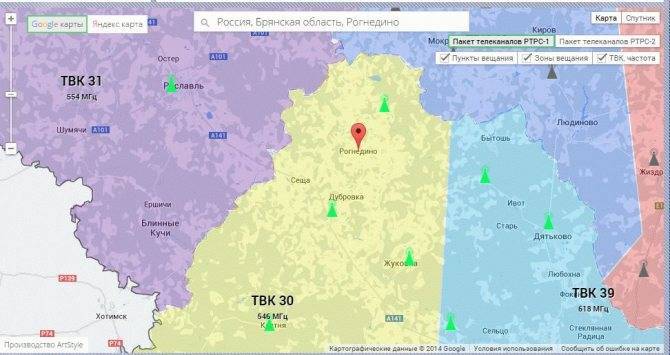
Вокруг множество вышек, вещающих на разных частотах
Допустим, вы живете в Рогнедино. Выбираем первый мультиплекс, видим, что рядом с нами есть несколько вышек. Первая, расположена в Снопоти и передает сигнал на частоте 30-го канала, 546 МГц.
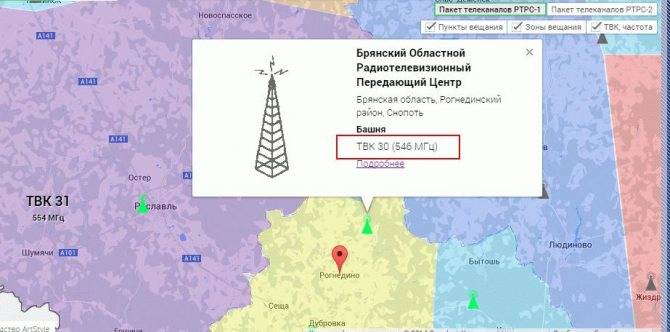
Самая близкая вышка, она наверняка будет ловиться
Вторая, в Рословле, передает на частоте 51-го канала, 714 МГц. И да, ее сигнал достает до Рогнедино, особенно, если у вас антенна с усилителем.
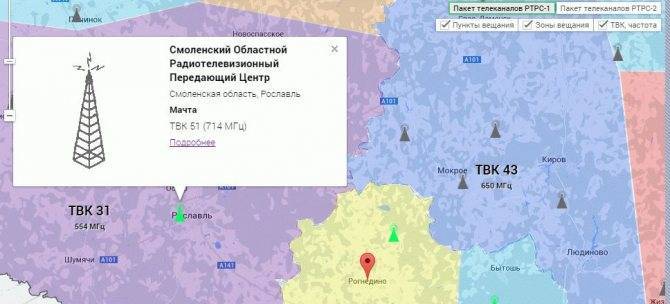
Антенна с усилителем может поймать сигнал и отсюда
Есть еще вышки в Дубровке и в Жуковке, но они передают так же на 30-м канале, потому мы их в расчет не берем. Что получаем в итоге?
И после завершения работы у вас будет двадцать каналов – по два штуки на каждый реальный канал. Если вы живете на стыке трех областей, то можете словить даже не дубли, а трибли.
Что же делать? Есть два варианта, оба вобщем-то простые, но рекомендую я всё же второй.
Как настроить бесплатные каналы
Телекомпания Триколор дает право своим пользователям использовать стандартные бесплатные каналы. Получить эти каналы можно отправившись в офисный центр и оставив там заявку. В офисном помещении пользователь должен заполнить заявку на обретение Можно посмотреть видео о том, как настроить бесплатные каналы:
После того, как заявка будет оставлена, пользователь может приступить к процессу настройки каналов. Для этого потребуется сперва подключить приставку к телевизору и установить антенну.
Если все было сделано корректно, то во время поиска каналов проблемы не должны возникнуть. Также, лучше всего искать их при помощи автоматического поиска.
Причины происходящих ошибок
Если список каналов стал меньше или вовсе опустел, то необходимо выяснить причину подобного сбоя. Среди самых распространенных следует выделить отсутствие последних обновлений. Связано это с тем, что характеристики спутникового вещания постоянно изменяются, а соответственно система самостоятельно не может вносить коррективы. Для этого требуется помощь абонента.
Специалисты утверждают, что ставить ресивер на обновление программного обеспечения можно только 1 раз в месяц.
Этого вполне достаточно для того, чтобы система работала исправно.
Часто случается, что пользователь не может понять, почему оборудование перестало выполнять свои функции. Связано это может быть с тем, что абонент провел процедуру обновления. В данном случае решить проблему также можно самому. Для этого нужно вернуть заводские настройки. Чтобы сделать это следует выполнить следующие действия:
- Войти в меню в раздел «Настройки».
- Активироваться опцию «Вернуться к заводским».
- Далее следует поставить приставку на автоматический поиск каналов.
- После того, как процедура будет завершена, следует сохранить все данные и перезагрузить устройство.
Если вы хотите пользоваться современным спутниковым телевидением, отвечающим всем требованиям 2021 года, то следует периодически перезагружать программное обеспечение. Сделать это можно самому в домашних условиях, вызвать мастера или же отвести ресивер в сервисный центр.
Обратите внимание, что при необходимости оборудование моно заменить новым, что дает возможность получать дополнительные опции. Например, посредством современных приставок можно просматривать телепередачи на нескольких гаджетах одновременно
Триколор ТВ – компания, предоставляющая услуги качественного спутникового телевидения с большой зоной покрытия. Каждый житель России может позволить себе сервис нового времени.
Если периодически обновлять ПО, то никаких сбоев системы возникать не будет. При каких-либо технических неисправностях можно обратиться в колл-центр или же отвести ресивер на диагностику.
Подключайтесь к самому крупному оператору, который гарантирует, что абонент будет пользоваться только высококачественными услугами. Каждый клиент компании получает возможность подключить для себя любой тарифный план и пользоваться дополнительными опциями за отдельную оплату. Не упускайте возможность проводить свой досуг на самом высоком уровне.
Если вам надоела путаница в поиске нужного телеканала среди их такого большого количества, тогда вы обязательно должны знать о том, как упорядочить и настроить каналы на ресивере Триколор ТВ. Это поможет сделать их поиск максимально удобным для вас, в зависимости от ваших предпочтений.
Порядок ТВ-каналов можно настроить при помощи специальных групп или же в алфавитном порядке. Какой вариант удобнее выбирать вам, а мы разберём каждый способ поближе.
Самостоятельная настройка каналов Триколор ТВ
Если уровень сигнала достаточный, настройки цифровой приставки успешно сброшены до заводских, можно начинать поиск заново. Для этого можно воспользоваться автоматической и ручной функцией поиска.
Автоматический режим
В том, как настроить каналы Триколор в автоматическом режиме, нет ничего сложного. Алгоритм следующий.
- Перейти в Меню.
- Перейти в «Настройки».
- Кликнуть «Настройка каналов».
- Перейти в «Автоматическую подстройку»/«Автоматический поиск».
- Подтвердить действие.
- Дождаться завершения процесса.
- Выйти из Меню.
Весь процесс занимает несколько минут. После окончания поиска абонент может упорядочить каналы на свой вкус и сохранить список.
Ручной режим
Также абоненты могут найти нужные каналы вручную. Для этого потребуется информация о частоте вещания спутника для конкретного региона. Данные доступны в интернете. Обычно пользователи Триколор используют настройку каналов вручную, чтобы смотреть бесплатные каналы.
Произвести ручной поиск несколько сложнее, чем в автоматическом режиме. Алгоритм следующий:
- Перейти в Меню.
- Выбрать «Настройки».
- Перейти в «Приложения»/«Ручной поиск».
- Ввести данные частоты.
- Прописать скорость потока.
- Определить спутник Триколор ТВ.
Триколор принимает сигнал с нескольких спутников:
- Eutelsat 36B;
- Eutelsat 36C;
- Экспресс-АТ1;
- Экспресс-АТ2.
Список частот телеканалов и транспондеров доступен в открытом доступе.
Создание списка любимых каналов
Любимые каналы могут быть занесены в предустановленный список (Музыка, Радио, Новости, Спорт, Фильмы, Детское) и во вновь созданный. Инструкция по созданию любимого списка начинается со входа в Меню, где последовательно открываются такие разделы:
- Настройка, Каналы или Настройка каналов;
- Упорядочить избранное.
В зависимости от модели приемника дальнейшая схема создания может отличаться. Если любимые каналы формируются в предустановленной группе, то следует придерживаться схемы:
- В разделе «Упорядочить избранное» открыть пункт «Все списки»;
- Указать на редактируемую группу, открыв ее кнопочкой «Ок»;
- В появившихся полях отобразится пустой выбранный список (например, Спорт) и «Все каналы»;
- Двигаясь по всем каналам остановиться на нужной позиции и щелкнуть по кнопочке «F2»;
- Выбранный телеканал перейдет в любимый список в автоматическом порядке;
- После заполнения группы можно организовать телеканалы удобным образом путем выбора и нажатия «F2» — канал будет доступен для перемещения, которое выполняется кнопочками «↓», «↑»;
- Нажать «Ок» и «Выход».
При желании сделать смешанную группу стоит начать ее создание в меню «Упорядочить избранное»:
- Во всех списках указать на «Новый 1»;
- Пользователь может изменить название при помощи кнопки «F4», переименовав группы в открывшемся клавиатурном окне;
- На панели окна показаны кнопки, помогающие ориентироваться в функциях – удаление происходит при нажатии красной кнопки, а зеленая отвечает за сохранение;
- После переименования открыть созданную группу;
- В списке всех каналов найти нужные и выполнить перемещение при помощи команды «F2»;
- Когда список заполнится, сохранить и выйти.
Любимые каналы можно редактировать по очередности или удалять по прошествии некоторого времени. Очередность формируется аналогично организации списка в предустановленных группа после открытия созданного перечня при помощи кнопки «F2».
Для облегчения поиска нужного канала при добавлении предусмотрена алфавитная сортировка и фильтр. Применяя фильтр, требуется указывать частоту, вид кодировки и другие параметры. Кликнув по красной кнопке, происходит сброс параметров фильтра.
Перенос нескольких каналов можно осуществить при помощи синей кнопки.
Создание списков любимых каналов ограничивается возможностями ресивера. Каждая модель определяет максимальное число новых канальных групп.
Как редактировать и удалить?
Со временем каждый пользователь сталкивается с тем, что в таблице становится очень много телеканалов. Некоторые повторяются, другие давно не работают, а третьими не пользуетесь. Ненужные каналы можно удалить, а ваши любимые переместить на самый вверх.
Для удаления или редактирования каналов, необходимо:
- Выбрать «Меню», далее вкладку с настройками, и пункт «Упорядочить избранное» или «Организация каналов».
- Удалить список, содержащий все ненужные каналы, для удаления кликнете красную клавишу на пульте.
- Если нажмете желтую кнопку, то разделы списка отобразятся по алфавиту. Выберете лишний канал и удалите при помощи кнопки ОК.
- Перед тем как выйти, не забудьте сохранить полученный результат.
Некоторые ресиверы при удалении каналов или сортировки передач, попросят ввести код, он простой-0000. Этот способ работает не на всех моделях. В случае если у вас нельзя удалить каналы, заблокируйте.
На современных моделях удалить каналы нельзя, только заблокировать. Вам также потребуется код-0000. Телеканал, который вы заблокируете останется в общем списке, но мешать не будет. А если вы поместите его в самый низ, то возможно даже забудете о лишних каналах.
Для того, чтобы заблокировать телеканал, необходимо:
- Выбрать «Меню».
- Пункт «Установки».
- Вводим код 0000 для того, чтобы разблокировать доступ.
- Нажимаем на вкладку «Организация каналов».
- При помощи стрелочек находим ненужный канал, нажимаем на желтую кнопку, телеканал заблокировался.
- После завершения блокировки, нажимаем «EXIT».
- Сохраняем результат и нажимаем выйти.
Единственный способ избавиться от лишних телеканалов, это заблокировать их. Эти каналы исчезнут из общей ленты и будут видны только в главном меню.
Часто пользователи спутникового телевидения сталкиваются с тем, что найти нужную трансляцию среди их большого количества тяжело. Чтобы этого не происходило, следует при первоначальной настройке упорядочить каналы на Триколор. Сделать это не очень сложно. Провайдер имеет две категории ресиверов, и для них процедура будет различаться. Ниже описано, как проводится работа со списком каналов на Триколор.
Вопросы и ответы
Просим вас внимательно ознакомиться с данной инструкцией. В СВЯЗИ С ИЗМЕНЕНИЯМИ СПЕЦИФИКАЦИЙ И УСЛОВИЯМИ ПРЕДОСТАВЛЕНИЯ УСЛУГ ОПЕРАТОРОМ ВЕЩАНИЯ, РАНЕЕ РАЗРАБОТАННЫЕ АЛГОРИТМЫ ОБРАБОТКИ СИГНАЛА ПРИ БЫСТРОМ ПОИСКЕ ПО ОПЕРАТОРУ «ТРИКОЛОР ТВ» В НАСТОЯЩИЙ МОМЕНТ ПРОИЗВОДЯТСЯ НЕКОРРЕКТНО. КОМПАНИЯ LG ELECTRONICS ПРИНОСИТ СВОИ ИЗВИНЕНИЯ ЗА НЕУДОБСТВА АБОНЕНТАМ «ТРИКОЛОР ТВ» И РЕКОМЕНДУЕТ ВРЕМЕННО ПЕРЕНАСТРОИТЬ СПУТНИКОВЫЕ КАНАЛЫ В СООТВЕТСТВИИ С УКАЗАНИЯМИ В ДАННОЙ ИНСТРУКЦИИ.
КОМАНДА ПРОГРАММИСТОВ ПОДГОТАВЛИВАЕТ НОВОЕ ПО С ВНЕДРЕНИЕМ ОБНОВЛЁННОГО АЛГОРИТМА.
Данная инструкция применима для телевизоров webOS. Для других типов ТВ, пожалуйста, воспользуйтесь инструкцией для NetCast телевизоров.
Перед поиском каналов обновите ПО ТВ до самой последней версии. (Самым стабильным обновлением является обновление ПО с USB накопителя) Результатом описанного ниже поиска каналов в ручном режиме является несортированный список каналов, нумерация не будет соответствовать ожидаемой (привычной), однако это даст вам возможность получать услугу в полном объёме до выхода нового ПО.
Для настройки каналов спутникового оператора «Триколор ТВ» вручную необходимо выполнить следующее:
1. В меню Расширенные настройки — Каналы выберите Поиск каналов и настройки
2. Автопоиск
3. Укажите режим поиска каналов — Спутник
4. Выберите опцию Другие Операторы и в появившемся окне нажмите ДА(для удаления всех имеющихся ранее каналов)
5. Закройте окно Автопоиска, нажав на крестик справа (или несколько раз нажмите EXIT).
На webOS 3.0 и 3.5 на пульте Magic функция EXIT вызывается нажатием и удерживанием кнопки Back/Exit
Ручной поиск каналов Триколор ТВ по сети. Зайдите в основное меню: Расширенные настройки — Каналы — Поиск каналов и настройки
В меню Поиск каналов выберите Ручной поиск.
Внимание! Проверьте режим приема: он должен быть установлен в положении Спутник (при необходимости переключите режим приема). Выберите пункт меню Транспондер, в раскрывающемся меню выберите абсолютно любой, кроме 12226/L/27500
Нажмите на пункт меню Транспондер ещё раз и выберите 12226/L/27500 (Проверьте доступность кнопки ОБНОВЛЕНИЕ или ДОБАВИТЬ, но не нажимайте ее!)
Выберите пункт меню Транспондер, в раскрывающемся меню выберите абсолютно любой, кроме 12226/L/27500. Нажмите на пункт меню Транспондер ещё раз и выберите 12226/L/27500 (Проверьте доступность кнопки ОБНОВЛЕНИЕ или ДОБАВИТЬ, но не нажимайте ее!)
Выберите пункт меню Поиск сети и нажмите на опцию Вкл. Нажмите кнопку ОБНОВЛЕНИЕ или ДОБАВИТЬ, начнётся поиск каналов по домашнему транспондеру, используя информацию сети (NIT).
ТВ должен отсканировать 22 транспондера (в процессе сканирования высвечивается параметр x/22 над индикатором уровня сигнала). Примерным результатом такого поиска должны быть 332 канала, эта цифра включает в себя суммарно как телеканалы, так и радиоканалы, служебные данные.
После завершения сканирования нажмите на пульте ДУ кнопку EXIT для возврата к просмотру.
Предупреждение:
К сожалению, в списке каналов будут присутствовать служебные сервисы данных и т.п. Каналы будут расположены в неудобном порядке. Вы можете попробовать воспользоваться редактором каналов и, выделив в нем каналы о, скрыть ненужные каналы функцией «пропуск».
Меняем местами каналы на ресивере Tриколор ТВ
Многие абоненты «Триколор ТВ» в процессе использования ресивера хотят настроить его под себя и поменять местами телеканалы в зависимости от собственных предпочтений. Это облегчает выбор телеканалов и делает этот процесс более быстрым и простым. Раньше проблем с перемещением телеканалов не было, и пользователи могли сделать это с помощью специальной опции сортировки. Но со временем все усложнилось и программисты до сих пор не могут восстановить утраченную функцию. Поэтому для того, чтобы поменять местами каналы на ресивере «Триколор», придется потрудиться. Все, что от вас требуется – это немного време6ни и терпения.
Самая распространенная сортировка – по алфавиту.
Для этого необходимо нажать кнопку «ОК» и зеленую кнопку на пульте дистанционного управления. На экране телевизора, слева, появится окно с алфавитным списком. Для того чтобы поменять местами каналы на ресивере «Триколор», пользователь должен выбрать определенную букву и подтвердить свой выбор путем нажатия кнопки «ОК». Через секунду в правом окне вы увидите телеканалы, чье название начинается на выбранную вами букву. После завершения работы нажмите на кнопку «Exit». Она поможет вам выйти из списка каналов. Поменять местами каналы на ресивере «Триколор» этим способом могут обладатели оборудования DRE 5000, DRE 5001, DRE 5003, GS 8300 и GS8300M.
Как упорядочить каналы через меню «Упорядочить Избранное»?
Проблемы с заменой мест каналов на ресиверах «Триколор ТВ»
Многие пользователи заметили, что после обновления программного обеспечения они не могут переместить каналы «Триколор ТВ» с помощью меню «Организация каналов» .
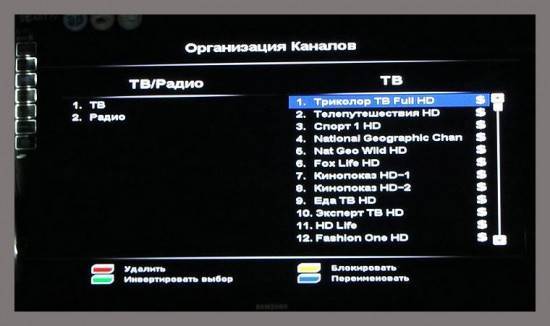
В этом случае необходимо воспользоваться меню «Упорядочить Избранное» .

Рассмотрим на примере ресивера GS-9303HD
1. Вначале необходимо зайти в ГЛАВНОЕ МЕНЮ >, из него переместиться в НАСТРОЙКУ КАНАЛОВ >, далее выбираем УПОРЯДОЧИТЬ ИЗБРАННОЕ > и переходим во ВСЕ СПИСКИ.
2. Выбираем любой список. ВСЕ ТВ и ВСЕ РАДИО не трогаем. Они не подходят для того чтобы поменять местами каналы на ресивере «Триколор». К примеру, выбираем список МУЗЫКА, подтверждаем выбор путем нажатия кнопки ОК.

Перед вами откроется список. Вам необходимо перенести ВСЕ КАНАЛЫ в левый список. Для этого используем все ту же кнопку ОК. Суть этой манипуляции заключается в том, что телеканалы, находящиеся в левом списке, можно менять местами, а те, которые находятся в правом – нельзя.

3. После переноса телеканалов в левый список наведите курсор на любой телеканал, который находится в нем. ( Зеленая кнопка) становится активной , и вы можете с легкостью переместить каналы на ресивере «Триколор».
4. Для того чтобы выделить необходимый телеканал, пользователю необходимо (нажать на зеленую кнопку) и перемещать его с помощью кнопок, находящихся в центральной части пульта.

Таким образом, вы сможете поместить телеканал на нужную позицию. Когда он займет необходимое вам место, (снова нажмите на зеленую кнопку) . Она закрепит эту позицию.


5. При желании в этом меню можно создать список избранного и дать ему любое название на ваше усмотрение, нажатием (синий кнопки) — например МОЕ Тв. Все изменения сохраняются при помощи все той же (зеленой кнопки) .

Далее необходимо выбрать созданный список и нажать «ОК».

Список откроется. Заходим в правый столбец и выбираем ВСЕ КАНАЛЫ.

С помощью синей кнопки переносим все сразу в левый выбранный список. Вы можете отредактировать его по собственному усмотрению. За перемещение отвечает (зеленая кнопка).

6. Выходя из МЕНЮ, не забываем сохранять все изменения.
Выбрать созданный нами список «Мое ТВ» можно нажатием кнопки «FAV» или синей кнопкой «F4» — зависит от модели пульта.
Видео-обзор «Как упорядочить список каналов на ресивере Триколор ТВ»
В заключение
Самостоятельное создание интуитивно понятного способа управления телеканалами на Триколор остается возможным. Несмотря на то, что ранее разработчики предлагали упрощенную версию, вернуть ее сейчас они так и не смогли. Тем не менее, предложили достойную альтернативу.
Как отмечают пользователи, после обновления программного обеспечения доступ к формированию групп может быть ограничен, и перескочить программы с нежелательным контентом уже не удастся.
Исправить ситуацию сможет новая прошивка или специалисты сервисного центра. Но, как правило, проблемы подобного характера возникают у незначительного числа владельцев приставок.